Valve Corporation에서 개발한 Steam은 전 세계 사용자에게 방대한 게임과 소프트웨어 라이브러리를 제공하는 선도적인 디지털 플랫폼입니다. 클라우드 기반 게임 저장, 자동 업데이트, 게임 내 음성 및 텍스트 채팅, 활성 커뮤니티 포럼과 같은 기능을 제공합니다. Steam은 멀티플레이어 게임과 게임 스트리밍을 지원하여 몰입형 경험을 추구하는 게이머와 개발자 모두에게 포괄적인 솔루션입니다.
이 가이드에서는 명령줄을 사용하여 Debian 12 또는 11 Linux에 Steam을 설치하는 방법을 보여드리겠습니다. Debian의 기본 저장소에서 설치하는 방법('contrib' 구성 요소를 활성화해야 함)과 Steam 클라이언트의 최신 버전을 선호하는 사람들을 위해 Steam의 apt 저장소 미러에서 설치하는 방법의 두 가지 방법을 다룹니다. 이러한 단계를 따르면 Debian 시스템에 Steam을 설정하고 다양한 게임을 즐길 수 있습니다.
Steam 사전 설치 단계
Steam 설치 전 데비안 업데이트
Steam 설치 프로세스를 시작하기 전에 Debian 시스템이 최신 상태인지 확인하는 것이 중요합니다. 이렇게 하면 Steam 설치 중 패키지 충돌을 방지하는 데 도움이 됩니다. 이렇게 하려면 아래 단계를 따르세요.
터미널 창을 열고 다음 명령을 실행하여 모든 시스템 패키지를 업데이트합니다.
sudo apt update && sudo apt upgrade초기 Steam 패키지 설치
다음으로, Debian 시스템에 Steam을 설치하는 데 도움이 되는 몇 가지 추가 패키지를 설치해야 합니다. 이러한 패키지는 널리 사용되며 대부분의 Linux 배포판에서 흔히 발견됩니다. 설치하려면 터미널에서 다음 명령을 실행하세요.
sudo apt install software-properties-common apt-transport-https dirmngr ca-certificates curl -y이러한 패키지는 보안 APT, 인증서 관리, HTTPS 지원과 같은 필수 기능을 제공하여 원활한 설치 프로세스를 보장합니다.
32비트 지원 활성화(선택 사항)
32비트 지원을 활성화하면 Steam의 광범위한 라이브러리에서 32비트 및 64비트 게임과의 호환성을 보장하려는 게이머에게 도움이 됩니다. 이는 32비트 게임을 자주 플레이하는 저사양 시스템에 특히 유용할 수 있으며, 고성능 시스템에서는 추가 패키지를 설치해도 부정적인 영향을 받지 않습니다.
Debian 시스템에서 32비트 지원을 활성화하려면 터미널에서 다음 명령을 실행하세요:
sudo dpkg --add-architecture i38632비트를 활성화하면 요구 사항에 관계없이 Debian 시스템에서 다양한 게임을 즐길 수 있습니다.
Steam Linux 클라이언트 설치 방법 선택
옵션 1: 기본 저장소로 Steam 설치
Debian 시스템에 Steam을 설치하는 첫 번째 접근 방식은 표준 기본 저장소를 사용하는 것입니다. 이 방법은 일반적으로 권장되지만 Steam 클라이언트의 최신 안정 버전을 제공하지 못할 수도 있습니다. 최신 버전을 선호하는 경우 두 번째 방법을 선택할 수 있습니다.
기본 저장소를 사용하여 Steam을 설치하려면 터미널에서 다음 명령을 실행하세요.
sudo apt install steam-installer steam-devices -y이 명령은 Debian 기본 저장소에서 Steam 설치 프로그램과 필수 장치 패키지를 설치합니다.
참고: Debian의 contrib 저장소 브랜치를 활성화해야 합니다. 활성화하지 않았고 활성화하는 방법을 알고 싶다면 가이드를 방문하세요: 데비안에서 Contrib 및 Non-Free를 활성화하는 방법.
옵션 2: Steam 저장소로 Steam 설치
Debian 시스템에 Steam을 설치하는 두 번째 방법은 APT 패키지 관리자를 사용하여 공식 Steam 저장소를 가져오는 것입니다. 이 접근 방식에는 몇 가지 단계가 더 필요하지만 소스에서 직접 Steam의 최신 버전을 항상 확보할 수 있습니다.
공식 저장소를 사용하여 Steam을 설치하려면 아래 단계를 따르세요.
Steam GPG 키 가져오기
먼저 Steam 패키지 설치 프로그램의 신뢰성을 확인하는 GPG 키를 가져와야 합니다. 터미널에서 다음 명령을 실행하세요.
curl -s http://repo.steampowered.com/steam/archive/stable/steam.gpg | sudo tee /usr/share/keyrings/steam.gpg > /dev/null이 명령은 GPG 키를 안전하게 다운로드하여 시스템의 키링에 저장합니다.
STEAM APT 저장소 추가
다음으로, 다음 명령을 실행하여 공식 Steam 저장소를 시스템에 추가하세요:
echo deb [arch=amd64,i386 signed-by=/usr/share/keyrings/steam.gpg] http://repo.steampowered.com/steam/ stable steam | sudo tee /etc/apt/sources.list.d/steam.list이 명령은 공식 Steam 저장소를 APT 소스 목록에 추가하여 패키지를 설치할 수 있도록 합니다.
APT 패키지 정보 업데이트
이제 새로 가져온 저장소를 인식하도록 APT 패키지 정보를 업데이트합니다.
sudo apt update이 명령은 새로 추가된 Steam 저장소의 패키지를 포함하도록 시스템의 패키지 정보를 업데이트합니다.
APT 명령을 통해 Steam Launcher 설치
마지막으로 다음 명령을 사용하여 Steam Launcher와 필수 종속 항목을 설치하세요.
sudo apt install \
libgl1-mesa-dri:amd64 \
libgl1-mesa-dri:i386 \
libgl1-mesa-glx:amd64 \
libgl1-mesa-glx:i386 \
steam-launcher이 명령은 Steam Launcher와 64비트 및 32비트 아키텍처에 필요한 OpenGL 라이브러리를 설치합니다.
설치된 버전 확인
apt-cache 정책 명령을 사용하여 설치된 버전을 확인하십시오.
apt-cache policy steam-launcher이 명령은 설치된 Steam Launcher 버전을 표시하여 설치가 성공했는지 확인할 수 있습니다.
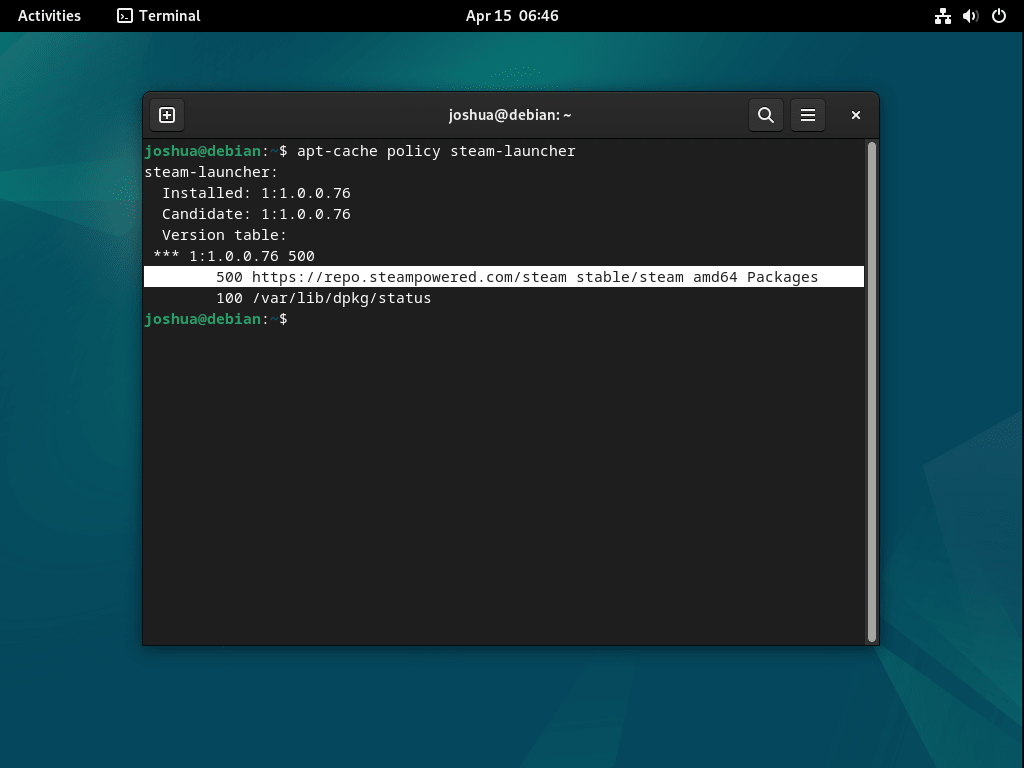
Steam Extra 소스 목록 수정
설치 중에 Steam이 안정 클라이언트와 베타 클라이언트를 위한 두 개의 새로운 source.list 파일을 추가했을 수도 있습니다. 이를 제거해야 합니다. 그렇지 않으면 패키지를 업데이트하고 업그레이드할 수 없습니다.
추가 소스 목록 나열
현재 Steam 소스 목록을 모두 나열하려면 다음 명령을 실행하세요. /etc/apt/sources.list.d 저장소:
ls /etc/apt/sources.list.d/steam*이 명령은 귀하의 컴퓨터에 있는 Steam 소스 목록을 표시합니다. /etc/apt/sources.list.d 예배 규칙서. 아래 예제 출력은 Debian에서 추가로 가져온 Steam 소스를 보여줍니다.
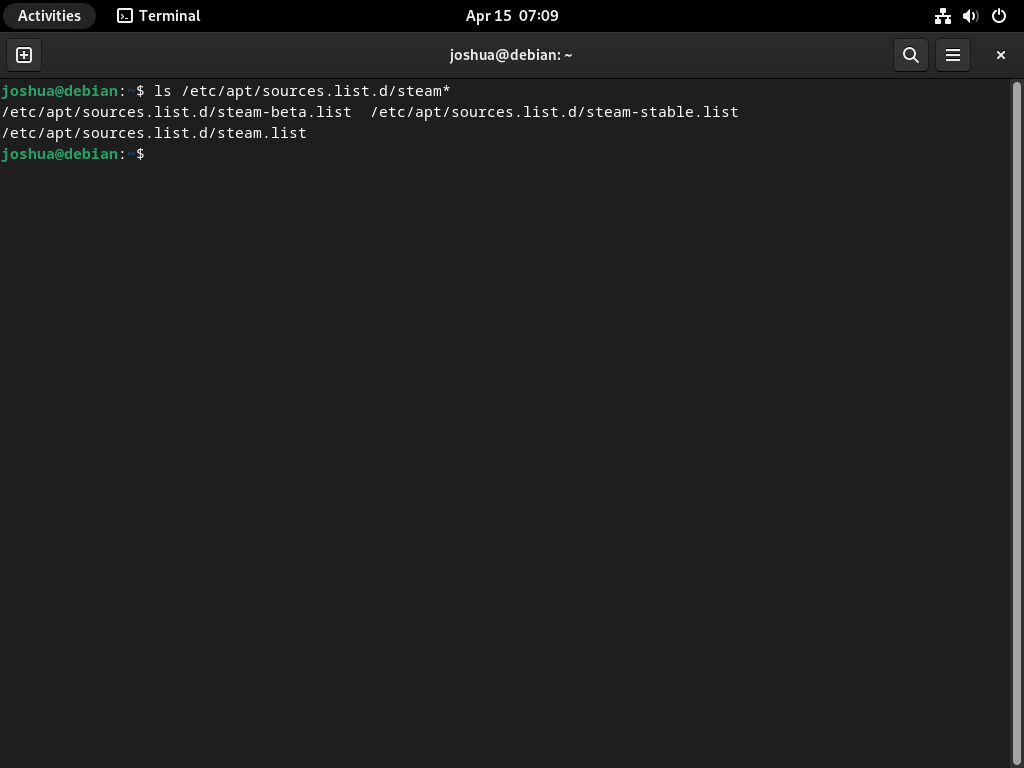
추가 소스 제거
이제 세 개의 파일이 표시됩니다. 이 가이드의 시작 부분에서 "steam.list"를 가져왔는데 이는 맞습니다. 다른 것들은 반드시 틀린 것은 아니지만 중복됩니다. 일부 사용자는 베타 버전 사용을 고려할 수도 있지만 최신 Steam 안정 버전보다 뒤떨어지는 경우가 많습니다. 실제 베타 버전이 제공되거나 발표되지 않는 한 베타 버전에서 Steam을 설치하지 마세요.
터미널에서 다음 명령을 실행하여 초과 소스를 제거합니다.
sudo rm /etc/apt/sources.list.d/steam-beta.list
sudo rm /etc/apt/sources.list.d/steam-stable.list이 명령은 시스템에서 불필요한 Steam 소스 목록을 제거합니다.
실수로 세 개를 모두 삭제한 경우 섹션 시작 부분에 있는 이 가이드의 소스 목록을 다시 가져오세요.
다음으로 APT 업데이트를 실행하여 패키지 목록이 올바르게 작동하는지 확인하세요.
sudo apt update이 명령은 추가 Steam 소스 목록 제거를 반영하도록 시스템의 패키지 정보를 업데이트합니다.
이제 Debian 시스템이 적절한 Steam 소스 목록으로 올바르게 설정되었으며 문제 없이 패키지를 계속 업데이트하고 업그레이드할 수 있습니다.
Steam 클라이언트 실행 UI
두 가지 방법 중 하나를 사용하여 Steam Launcher를 성공적으로 설치한 후에는 여러 가지 방법으로 Debian 시스템에서 Steam 클라이언트를 시작할 수 있습니다.
터미널 명령
첫째, 이미 터미널에서 작업 중인 경우 다음 명령을 사용하여 Steam을 빠르게 시작할 수 있습니다.
steam이 명령은 Steam 클라이언트를 시작하고 애플리케이션 창이 화면에 열립니다.
그래픽 아이콘 경로
터미널 옵션은 빠른 액세스에 도움이 되지만 대부분의 사용자는 데스크톱에서 직접 Steam을 시작하는 것을 선호합니다. 이렇게 하려면 아래 단계를 따르세요.
- 데비안 데스크탑 환경에 따라 “활동” 또는 “응용 프로그램” 메뉴를 클릭하세요.
- 검색창에 "Steam"을 검색해 보세요.
- “Steam” 아이콘을 클릭하여 애플리케이션을 실행하세요.
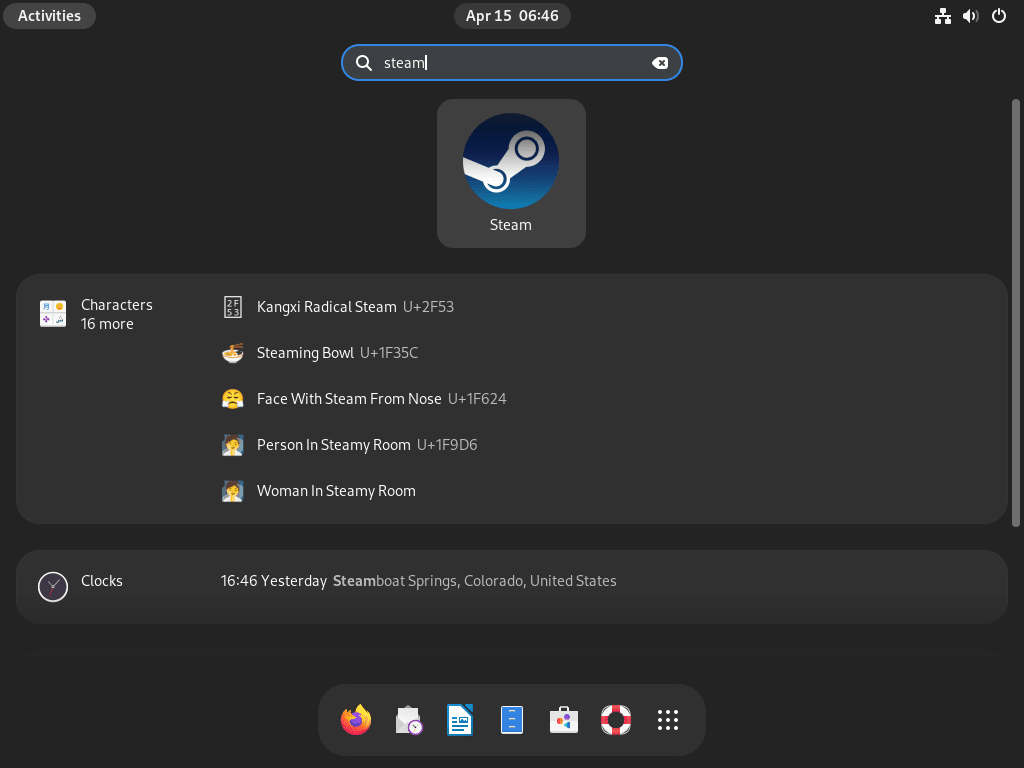
최초 설정
Steam 구성요소 다운로드 및 업데이트
일단 실행되면 Steam이 해당 구성 요소를 다운로드하고 업데이트하는 것을 보여주는 일련의 자동 팝업 창이 나타납니다. 이제 당신이 해야 할 일은 편안히 앉아서 프로세스가 완료될 때까지 기다리는 것뿐입니다. 대부분의 사용자에게 이 업데이트는 몇 분 밖에 걸리지 않습니다.
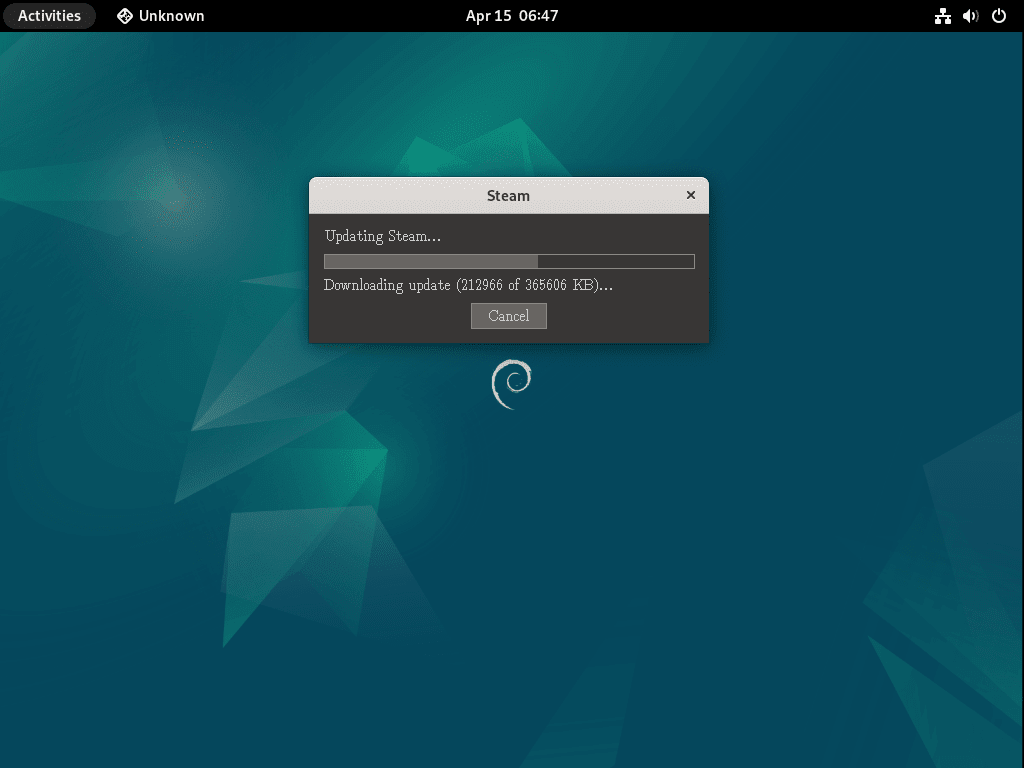
로그인하거나 새 Steam 계정을 만드세요
업데이트가 완료되면 Steam Launcher 로그인 창이 나타납니다. 여기에서 기존 Steam 계정으로 로그인하거나 아직 계정이 없는 경우 새 계정을 만들 수 있습니다.
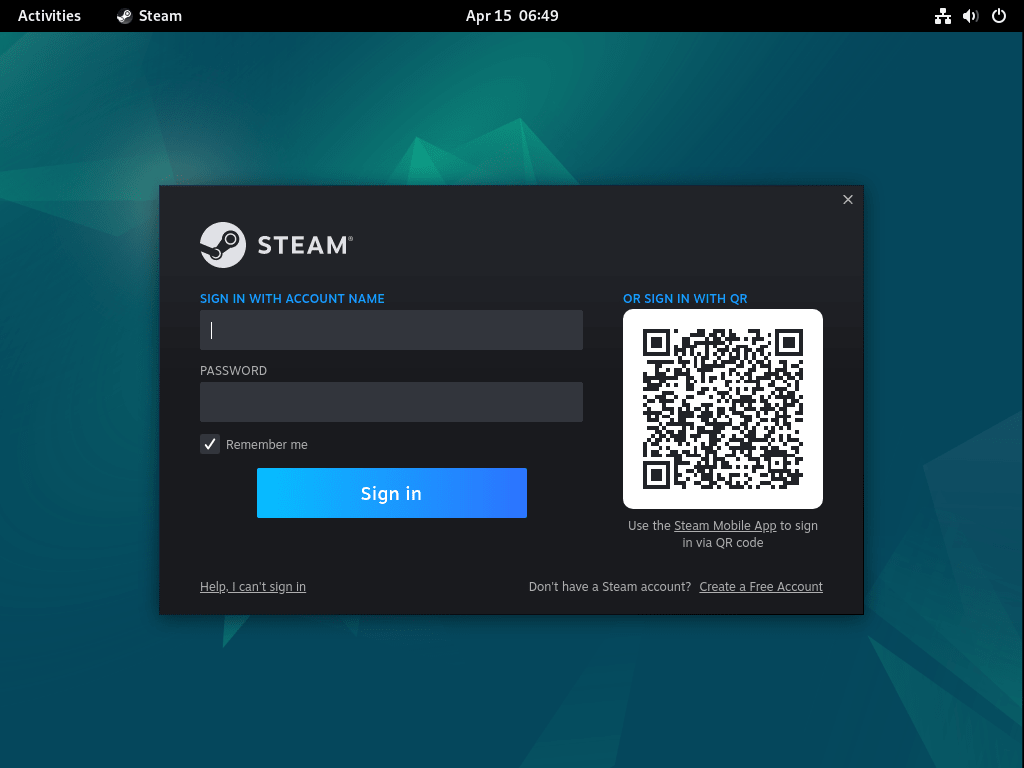
Steam에서 게임을 즐겨보세요
기존 Steam 계정으로 로그인하거나 아직 계정이 없다면 새 계정을 만들 수 있습니다. 로그인하거나 등록하면 Steam 설치 프로세스가 완료되고 플랫폼의 방대한 게임과 기능을 즐길 준비가 됩니다.
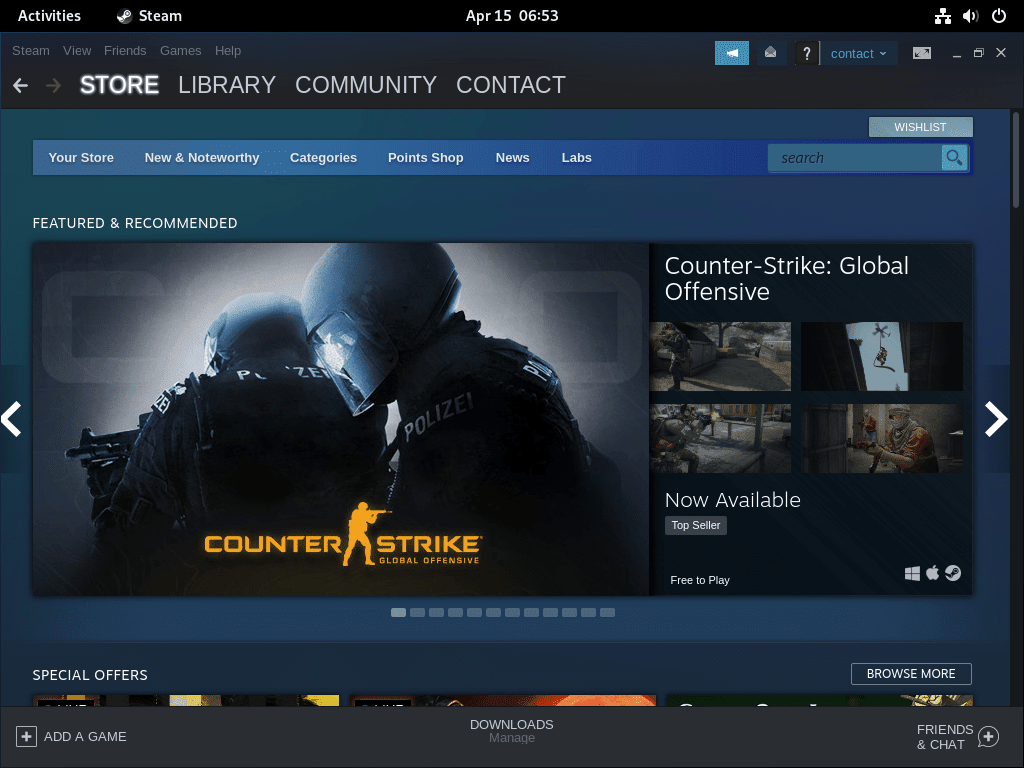
Steam에 대한 추가 명령
Steam 업데이트
대부분의 경우 Steam은 자동으로 업데이트할 수 있지만 시스템 설정에서 올바르게 설정된 경우 데스크톱 사용자는 APT 패키지 관리자를 사용하는 모든 방법으로 인해 업그레이드 알림을 볼 수 있습니다. 그러나 명령이 절대 실패하지 않으므로 터미널 명령을 사용하여 가끔 업데이트를 확인하여 사용 가능한 모든 업데이트를 가져오는 것이 좋습니다.
먼저 다음 명령을 실행하여 업데이트를 확인합니다.
sudo apt update사용 가능한 Steam 업데이트가 있거나 시스템에 사용 가능한 업데이트가 있는 경우 다음 명령을 실행하세요.
sudo apt upgrade증기 제거
시스템에서 Steam 소프트웨어를 제거하려면 아래 단계를 따르십시오.
Steam 제거
Steam을 제거하려면 터미널에서 다음 명령을 실행하세요.
sudo apt autoremove steam*저장소 제거
Steam APT 저장소를 설치한 사용자의 경우 다음 명령을 사용하여 저장소를 제거하십시오.
sudo rm /etc/apt/sources.list.d/steam*가져온 GPG 키 제거
마지막으로 Steam을 제거하고 Steam APT 저장소 베타와 안정 버전 간에 전환할 수 있는 사용자의 경우 다음 명령을 사용하여 가져온 GPG 키를 제거하십시오.
sudo rm /usr/share/keyrings/steam*다음 단계에 따라 Debian 시스템에서 Steam을 업데이트하거나 제거할 수 있습니다.
결론
이러한 단계를 완료하면 Debian 12 또는 11 시스템에 Steam을 성공적으로 설치하여 Linux 환경에서 직접 다양한 게임과 커뮤니티 기능에 액세스할 수 있습니다. Debian 저장소의 안정적인 버전을 선택하든 Steam 저장소의 최신 빌드를 선택하든 이제 Steam 플랫폼의 모든 기능을 탐색하고 즐길 준비가 되었습니다.
마지막으로, 최신 기능과 보안 개선 사항을 활용하려면 시스템과 Steam 클라이언트를 업데이트하세요. 정기적으로 업데이트를 확인하고 추가 소프트웨어를 설치할 때는 최적의 성능과 보안을 유지하세요. 게임 경험을 즐기세요!


조슈아,
"옵션 1: 기본 저장소로 Steam 설치"
steam-installer 패키지를 설치하려면 사용자는 자신의 sources.list 파일에 *contrib* 저장소가 있어야 합니다. 제가 이것을 언급하는 이유는 제가 친구의 컴퓨터에 steam을 설치할 가능성이 높기 때문입니다.
자세한 정보:
https://packages.debian.org/bookworm/steam-installer
Gérard
제라르, 고맙습니다. 가이드를 업데이트했습니다.